A dokumentum felépítése Excel
A Windows MS Excel alkalmazás lehetővé teszi a forma és a dokumentumok kinyomtatásához táblázatos formában végezze alapuló számítások bemenő adatok és mások.
Paste Special célja, hogy adjunk a dokumentum objektumok más Windows alkalmazások. Beszúrása ... parancs használható, hogy a sejteket a dokumentumban sorok vagy oszlopok. Amikor ezt a parancsot, egy ablak jelenik hozzáadása sejtek, amelyek jelzik, hogy milyen elemet szeretne hozzáadni: cellát, sort vagy oszlopot. Törlés ... parancs működik pontosan az ellenkezője - a Delete cellában kell határoznia elemet el kell távolítani. Tartalmának törléséhez parancs

akkor, ha szükséges, gyorsan eltávolítja a tartalmát az aktív cella vagy egy csoport előre kiválasztott sejtekben.
Feladatlap - alapeleme munkafüzet szánt belépő, szerkesztése és tárolása és számítások elvégzésére. Az alapvető szerkezeti egysége egy sejt a munkalap.
Az egyik fő szerkezeti elemei a munkaterület egy cella. Ebben az esetben a cella - a legkisebb (elemi) részét a táblázatkezelő tervezték bemeneti és információ tárolására, és található a kereszteződésekben a sor és oszlop. A kombináció több képző sejtek tartományban.
3.1 ábra - A sejt koordináták C4
Excel adattípusok
Az információ a sejtekben három típusba sorolhatók - számok, szöveg vagy for-
A számszerű adatok - ez a szám szerepel a cellában. Mielőtt a szám lehet szimbólumok vagy „mínusz”. A „plusz” általában nem éri el. A „mínusz” jel negatív számok hívott feltétlenül. A használat során, attól függően, az operációs rendszer, a szereplők „” (vessző) vagy „” (pont), mint a decimális része a számot. A eloroszosodott változatai Excel használ résztől. Például, 5,06. A számok is adható formában racionális szám, és az exponenciális formában.
Beállításakor a számot mint frakciót perjel használunk szimbólum „/”, amely más néven egy perjel (perjel). „0” kell tárcsázni, mielőtt a számot, mint egy töredéke. Például, 1/3 0 számát adja 0,333333333333333 (Excel tárolja a mantissza 15 számjegy).
Hogy kijelölje a mantissza tudományos jelöléssel használt betűk „E” vagy „e”, amely után a megadott rendelési számot. Például a szám „öt és fél millió” adható formában 5,5e6.
Az adatok meghatározó dátumok vagy pénzösszegeket kezelni számokat. A sejteket tartalmazó numerikus adatokat, lehet használni a számításokban. Alapértelmezésben a numerikus adatokat igazodik a jobb szélét a sejt.
Formula - a cella tartalmát tekintik képlet, ha kezdődik egyenlő jel „=”. Ha a cella tartalmaz egy általános képletű, a sejt számítjuk. Cellaérték képlettel általában attól függ, más sejtek a táblázatban, és amikor az adatokat ezekben a sejtekben számítások eredményeznek
Szöveges adatok jelentik a szövegfüzért tetszőleges hosszúságú. Excel programmal játszik az ilyen adatokat pontosan ugyanabban a formában, amelyben szerepeltették. A cella tartalmazza a szöveges adatok nem használhatók a számításokban. Ez vonatkozik mind a szöveges adatok, ami nem egy számot, vagy a képlet. Például, ha meg, mint a decimális része a szám a „dot” karakter szám 5,06 fogják kezelni szöveget. Amikor az orosz „E” betű az exponenciális formáját Excel is elfogadjuk az adatokat szöveges formában. Szöveges adatok alapértelmezés szerint igazodik a bal határa a cellában.
autocomplete mechanizmus
A program jellemzői a képességét, hogy gyorsan be adatokat egy cella segítségével autocomplete mechanizmus. Ha a sejtek egy sort vagy oszlopot tartalmazza ugyanazokat az adatokat, illetve tartalmazza a hónapok nevei és a hét napjai, akkor használja az automatikus kiegészítésben. A legegyszerűbb módja a következő: adja meg az értéket a cella, hogy az egérmutató a jobb alsó sarokban a cella (ez a szög jelzett kövér pont) a mutató változások egy kis kereszt. Ezután kattintson és tartsa lenyomva a bal egérgombot, húzza a mutatót az irányba, ahol szeretné, hogy kitöltse a sejteket. Amint felengedjük az egér gombját, az összes sejt a kijelölt tartomány tele lesz (akkor kell másolni a megadott érték az első cellában). Ezen kívül, közel a kijelölt tartomány az utolsó cella jelenik
gombra kattintás után, amelyen megnyitja a menüt, a kép 3.2 ábrán.
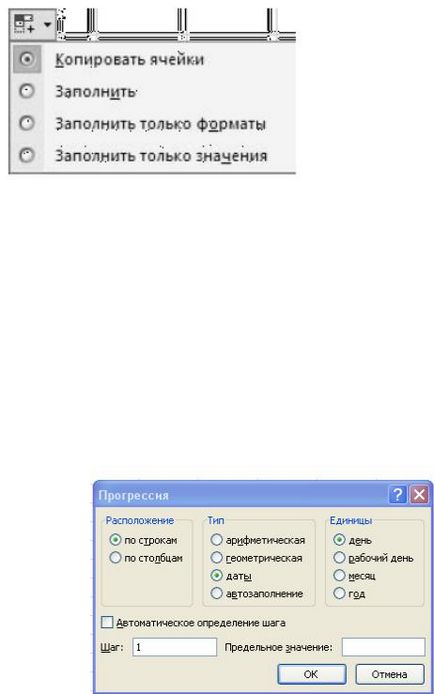
3.3 ábra - Window "folyamatban"
Megadhatja a megfelelő beállítást automatikus kitöltés sejtek ebben a menüben. Ha kiválasztja a Másolás cella tartalmát a kijelölt tartomány első cellájának bemásolja az összes többi sejt. Ha megad egy Fill opciót, akkor az összes sejtek tele lesz a számsorozat emelkedő sorrendben vagy hónap vagy a hét napjait, ha ez a szöveg-ben vezették be az első sejt. Például, ha az első tartomány sejttípus 1, kiválasztásával kiviteli alakja Töltsük értékeit a következő sejtek formájában az alábbiak szerint: .. 2, 3, 4, 5, stb Amikor beállítása töltse csak formátumok minden tartományban sejtek lesznek átmásolva csak az első cellaformátuma és, ha úgy dönt, csak akkor töltse ki az értékeket - csak az érték az első cella (a formátum ugyanaz marad). Kitöltésekor egy számtani számok a sejtek egy pályán 1-től eltérő, fel kell használni, vagy progresszív párbeszédablak
És ez a csapat Fill
(Ikon) csoportja PE
Fő öv (3.3 ábra), vagy használja a következő módszert. Az első cella az első típusú
tagja a progresszió a szomszédos cellában - a második kifejezés progresszió. Jelölje ki a cellát, és húzza az egérmutatót a célkereszt a kívánt helyre. Kitöltése sejtek exponenciálisan számok csak akkor végezhető el, a parancs Progression Fill párbeszédablakban.